Excel将小写金额转换成人民币的大写金额函数怎么修改 excel表格里的小写金额怎么换成大写金额
发布时间:2016-08-29 10:56:47作者:知识屋
Excel将小写金额转换成人民币的大写金额函数怎么修改 excel表格里的小写金额怎么换成大写金额。相信很多人都使用过电脑中的excel表格的功能,因为这一功能对于很多人来说都是非常的有帮助。那么在表格中,想要把金额的小写改成大写的。那么我们应该怎么办呢?一起来看看吧。
要将人民币小写金额转换成大写格式,用Excel提供的格式,将自定义格式类型中的“[dbnum2]G/通用格式”改为“[dbnum2] G/通用格式“元””来实现。
但在转换小数时却出现了问题,比如¥6,050.09只能转换为“陆仟零伍拾.零玖圆”。那么用Excel能不能解决这一先天不足呢?
其方法有以下两种(以下均对B1转换,假设B1是通过函数ROUND( )四舍五入取得二位小数的小写金额数,其值为¥6,050.09)。
一、在三个连续的同行单元格中转换
1. B2中输入公式 “=IF(B1〈0,”金额为负无效”,INT(B1))”,计算结果为¥6,050.00,然后点击“格式→单元格→数字→特殊→中文大写数字→确定”,B2显示“陆仟零伍拾”,再点击“格式→单元格→数字→自定义”,将“类型”编辑框中的“[dbnum2]G/通用格式”修改为:[dbnum2](“人民币”)G/通用格式“元”,此时B2显示:“(人民币)陆仟零伍拾元”。
2. C2中输入“=IF(B1〈0,””,INT(B1 10)-INT(B1) 10)”,同样C2改为:[DBNum2]G/通用格式“角”,C2显示:“零角”。
3. D2中输入“=IF(B1〈0,””,INT(B1 100)-INT(B1 10) 10)”,同样D2改为:[DBNum2]G/通用格式“分”, D2显示:“玖分”。
这样在连续的三个同行单元格中实现了大写金额格式的转换。为了使转换符合财务格式,B2应右对齐,C2列宽无间隔,且不设左右边框线,D2要左对齐。
让Excel人民币小写变大写 三联
二、用Excel提供的函数转换
个位为0,则不显示;不为0,显示“XXX元”;不为0、且角位和分位均为0,显示“XXX元整”;元角分位均为0,则显示“零元整”。 小数点后面第一位为0、且元位或分位有一为0,则不显示;为0、且元位和分位均不为0,则显示“零”;不为0,显示“X角”。
小数点后面第二位为0,则显示“整”;不为0,显示“X分”。
根据以上思路在B2中输入公式: “IF(B1〈0,”金额为负无效”,IF(OR(B1=0,B1=””),”(人民币)零元整”)); IF(B1〈1,”(人民币)”,TEXT(INT(B1),”[dbnum2](人民币)G/通用格式”)&&”元”)&&IF(INT(B1 10)-INT(B1) 10=0); IF(INT(B1) (INT(B1 100)-INT(B1 10) 10)=0,””,”零”),TEXT(INT(B1 10)-INT(B1) 10,”[dbnum2]”)&&”角”)&&IF((INT(B1 100)-INT(B1 10) 10)=0,”整”,TEXT((INT(B1 100)-INT(B1*10)*10),”[dbnum2]”)&&”分”)))”。
确认后B2显示:“(人民币)陆仟零伍拾元零玖分”。以后使用时将公式复制到有关单元格中,若转换的对象B1发生了变化,可点击“编辑→替换”将B1替换掉。
对于我们想要进行这样的修改方法,我们就可以通过上面文章中介绍的解决方法帮助到你们,希望可以解决你们的难题。
知识阅读
-
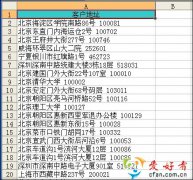
看今朝:Excel数据表格中的分分合合
-
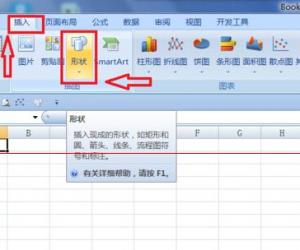
Excel2007中批注的外框图形怎么修改 Excel2007批注的外框图形修改教程
-

Excel表格快捷键与功能键大全
-

excel日期格式转换 excel时间格式转换
-
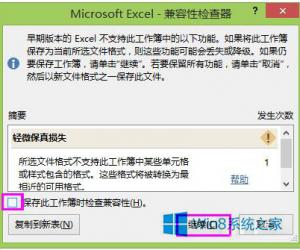
Excel2013取消兼容性检查的方法 Win8系统Excel2013如何取消兼容性检查
-

excel如何把一个单元格分成两个 excel拆分单元格的操作步骤
-

在Excel中xlsx转换xls文件的方法 高手教你如何在Excel中xlsx转换xls文件
-

Excel表格数据整理很麻烦怎么办 Excel筛选数据超精准的教程
-
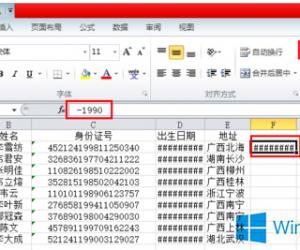
Excel中输入数字时显示井号键怎么解决 Excel中输入数字时显示井号键的修复教程
-
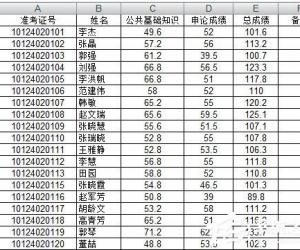
Excel如何把想要的人筛选出来 Excel筛选数据的操作方法
软件推荐
更多 >-
1
 Excel输入身份证号 如何在Excel表格中输入身份证号
Excel输入身份证号 如何在Excel表格中输入身份证号2013-01-23
-
2
Excel表格的制作方法
-
3
Excel sumif函数的用法基础知识【实例分享】
-
4
Excel中如何冻结单元格?冻结单元格在哪里?
-
5
Excel表格中选择性粘贴的使用方法大全
-
6
利用Excel做上市公司财务报表分析系统
-
7
Excel2007表格中利用现有的控件生成条形码
-
8
Excel2003/2007如何中删除重复数据、重复行
-
9
Excel2010表格中制作工资条技巧
-
10
Excel表格的基本操作163招技巧


































